Win10在UEFI启动机制下无法更新升级的解决方法
摘要:Win10系统的启动方式分为BIOS启动和UEFI启动,如果电脑加入了Win10UEFI启动机制,那么有可能因此无法更新升级,这个时候该怎么...
Win10系统的启动方式分为BIOS启动和UEFI启动,如果电脑加入了Win10 UEFI启动机制,那么有可能因此无法更新升级,这个时候该怎么办呢?一起来看一下吧。
操作步骤:
1、在Cortana搜索栏输入CMD,然后以管理员模式运行
2、输入diskpart.exe后回车
3、输入List disk命令后回车
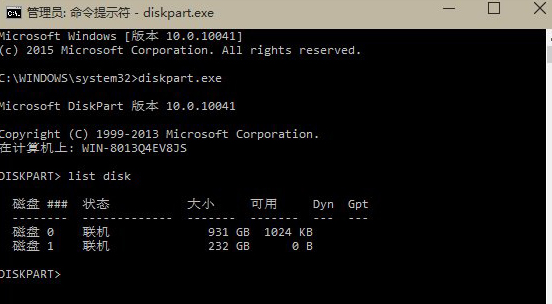
根据屏幕显示的硬盘数量决定接下来的操作。
如果只有一块硬盘:
1、输入List volume命令后回车
2、选择带有引导分区的盘符(一般为C盘),记住卷编号
3、运行命令
Select volume X(X为上一步记住的编号)
Shrink desired=50 minimum=40
Create partition msr
4、输入命令List partition来确认MSR分区是否创建成功
以上就是Win10在UEFI启动机制下无法更新的解决方法了,重新创建分区后就可以使Win10正常升级。
【Win10在UEFI启动机制下无法更新升级的解决方法】相关文章:
★ win7系统开机卡在Thinkpad LOGO画面导致无法进入系统的三种解决方法
★ Win10一周年更新正式版14393.10版Cortana消失的临时解决方案
★ Win10无法访问D盘怎么办?Win10无法访问D盘的解决方法
★ win7开机出现“致命错误C0000034 正在更新操作XXX 共XXX个”的解决方法
